Outlook'ta Döngü bileşenlerini kullanma
Döngü bileşenleri, paylaşıldıkları tüm yerlerde eşitlenmiş durumda kalan taşınabilir, düzenlenebilir içerik parçalarıdır. Teams sohbetlerinde de yapabileceğiniz gibi, bunları herhangi bir Outlook öğesine (e-posta veya takvim etkinliği) ekleyebilirsiniz. İşbirliği iş akışının akışının akışını sağlama, Döngü bileşenleri ekibinize birlikte fikir oluşturma, planlama ve oluşturma gücü sağlar.
Outlook e-postasında bir Döngü bileşeni (tablo, paragraf, görev listesi gibi) oluşturabilir ve ardından Teams sohbetine bu bileşenin bağlantısını yapıştırabilirsiniz. Diğerleri daha sonra siz ve diğer kişilerin görmesi için outlook postasında hemen görünecek açıklamaları veya düzenlemeleri görüntüleyebilir ve sağlayabilir.
Not: Döngü bileşenleri, Microsoft Loop uygulamasının Outlook'ta kullanıma sunulan ilk özelliğidir.
Görevleri birlikte daha hızlı gerçekleştirin. Bir gündeme kitle kaynağı oluşturun, grubun eylem öğelerini izleyin veya sorularla yanıtları düzenleyin. Bunlar, Döngü bileşenleriyle daha kolay hale gelen birkaç senaryodur. Hiç kimsenin işbirliğine başlamak için postadan ayrılmasına gerek yok.
Bileşenleri paylaşın. Artık Döngü bileşenlerini farklı Outlook e-postalarında, takvim etkinliklerinde ve Teams sohbetlerinde paylaşabilirsiniz. Alıcılar nerede olursa olsun düzenleyebilir ve değişiklikler nerede yapılırsa yapılsın güncelleştirmeleri anında görebilir.
E-posta veya sohbetle başlayın ve buradan oluşturun. Oluşturduğunuz her Döngü bileşeni otomatik olarak OneDrive'daki bir dosyaya kaydedilir. Bu nedenle, bir Outlook e-postasında işbirliği yapmaya başlayabilir ve daha sonra Office.com'daki dosyaya geçebilirsiniz; burada düzenleme için daha büyük bir görsel alanınız vardır.
Outlook'ta Döngü bileşenlerinin yönetici ayarları hakkında bilgi için bkz. SharePoint'te Döngü bileşenlerini yönetme.
Yeni bir Döngü bileşeni İçerik Oluşturucu
-
Yeni bir posta yazarken veya bir postayı yanıtlarken İleti > Döngü Bileşenleri'ne giderek yeni bir Döngü bileşeni ekleyin. Takvim öğesinde, > Döngü Bileşenleri Ekle'ye gidin.

-
Eklemek istediğiniz Döngü bileşeni türünü seçmek için açılan listeyi kullanın.
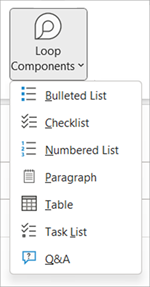
-
Yeni Döngü bileşenine içerik girin.
Döngü bileşenini paylaşma
Bir Döngü bileşeninde birine @mention, döngü bileşeninin bağlantısını içeren bir otomatik e-posta bildirimi alır. Aşağıdaki adımları kullanarak Döngü bileşeninin bağlantısını da gönderebilirsiniz.
-
Döngü bileşeninin sağ üst köşesinde Bağlantıyı kopyala

-
Bağlantıyı hedef konuma yapıştırın (örneğin, Teams sohbeti, Outlook öğesi).
Outlook öğesine mevcut bir Döngü bileşeni ekleme
Varsayılan olarak, bağlantıyı bir Döngü bileşenine yapıştırdığınızda, bir tablo, liste, üst bilgi veya alt bilgi içine yapıştırmadığınız sürece asıl içeriği görüntülenir.
-
Döngü bileşeninin sağ üst köşesinde Bağlantıyı kopyala

-
Hedefe gidin ve CTRL+V veya sağ tıklama menüsü aracılığıyla yapıştırın. Yalnızca bağlantıyı yapıştırmak için Ekle sekmesinde Bağlantı ekle'yi seçin.
Not: Bağlantıyı burada açıklandığı gibi kopyalayıp eklemeniz gerekir. Bağlantı bir tarayıcı adres çubuğundan web adresi olarak kopyalanırsa, Döngü bileşeni yapıştırma özelliği görüntülenmez.
Döngü bileşenini düzenleme
Döngü bileşeni bağlantısının alıcıları kolayca düzenleme veya açıklama ekleyebilir. Düzenlemeler nerede yapılırsa yapılsın, bileşen her zaman en son değişiklikleri gösterir.
-
Döngü bileşeninde içerik eklemek veya düzenlemek istediğiniz yeri seçin.
-
Yazmaya ve düzenlemeye devam edin.
-
İsteğe bağlı olarak, @mentions veya tarih gibi öğeleri eklemek için bir eğik çizgi (/) girin.
Etkinliği ve erişimi görüntüleme
Siz bileşeni görüntülerken başkaları düzenlemeye devam ederse, burada farklı renkli imleçler görürsünüz. Ayrıca, düzenlenen metni gerçek zamanlı olarak da görebilirsiniz.
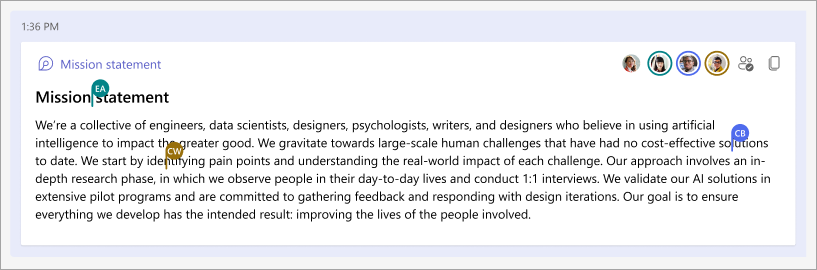
Avatarlar bileşeni kimin görüntülediğini, düzenlediğini veya yakın zamanda düzenlediğini belirtmek için sağ üst köşede görünür. Ayrıntılar için imlecinizi seçin veya herhangi bir avatarın üzerine getirin. Ayrıca Kimlerin erişimi olduğunu görün 
Değişiklik Döngüsü bileşen paylaşım izinleri
Varsayılan olarak, Outlook aracılığıyla gönderilen bir Döngü bileşeni kuruluşunuzun mevcut izinlerine göre paylaşılır. Öğeyi oluştururken Döngü bileşeninin paylaşılacağı kişiyi değiştirebilirsiniz.
-
Döngü bileşeninin sol üst köşesinde adına tıklayın.
-
İzin türünü seçin. (örneğin, Bu bağlantıyla Kuruluş'ta Kişiler düzenleyebilir).
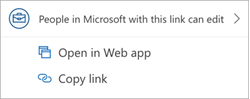
-
Bileşen döngü izinlerini güncelleştirmek için paylaş iletişim kutusunu kullanın.
Microsoft365.com'de Döngü bileşenini görüntüleme/düzenleme
Microsoft365.com'de döngü bileşenini açma burada açık açıklenmiştir.
-
Döngü bileşeninin sol üst köşesinde, bileşenin adına tıklayın/seçin.
-
Tarayıcıda görüntüleyin ve düzenleyin.
Mevcut bir Döngü bileşenini bulma
Döngü bileşenleriniz otomatik olarak OneDrive'ınıza kaydedilir. Bunları Microsoft365.com veya OneDrive'dan kolayca bulabilirsiniz. Arama kullanın veyaiçeriğime gidin.
İpucu: Döngü bileşeninizin başlığı, dosya adı olarak da uygulanabilir. Aramayı kolaylaştırmak için akılda kalıcı ve açıklayıcı bir ad kullanın.
SSS
Y: Ürünlerimizi geliştirmek için sürekli çalışıyoruz ve geri bildirimlerinize güveniyoruz. Döngü bileşenlerini kullanma konusunda zorluklarla karşılaşıyorsanız veya deneyiminizi nasıl daha da geliştirebileceğimiz konusunda önerileriniz varsa lütfen ekrandaki Microsoft'a geri bildirimde bulunma özelliği veya Yardım sekmesindeki Geri Bildirim aracılığıyla bize bildirin. Notunuzun başlığına #Loops etiketi ekleyin.
Y: Döngü bileşeninin düzgün işlenmesi için e-postanın HTML biçiminde olması gerekir. Diğer tüm e-posta biçimleri, Döngü bileşenine bir bağlantı görüntüler.
Y: Birkaç olası açıklama aşağıdadır:
-
Dosya Gözden Geçirme veya Düzenleme modu yerine Görüntüleme modundadır.
-
Dosya Safari'de veya Mac'te Teams'te açılır (henüz desteklenmez).
-
Döngü bileşenleri kuruluş yöneticiniz tarafından kapatıldı.
-
Kurumsal Windows oturum açma bilgilerinizi kullanmıyorsunuz; büyük olasılıkla kişisel bir hesapla veya başka bir oturum açmayla oturum açtınız.
Y: Döngü bileşenleri, kuruluşunuzda bağlantıya sahip olan herkes tarafından kullanılabilir. Bunları yalnızca belirli kişiler veya kuruluşunuzun dışındaki kişiler için kullanılabilir hale getirmek mümkün değildir.
Not: Outlook öğesine erişimi olan kişilerin değiştirilmesi, Döngü bileşenine erişimi olan kişiler üzerinde bir etki oluşturmaz.
Y: Şu anda Döngü bileşenleri yalnızca kuruluşunuzdaki kişiler tarafından kullanılabilir.
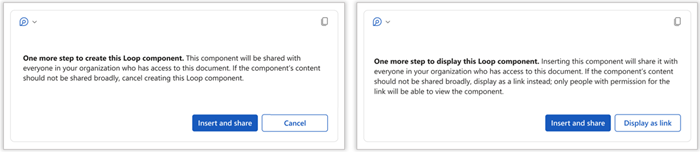
Y: Bu ileti, Döngü bileşeninin kuruluşunuzun varsayılan yeni bağlantı yapılandırmasının belirttiğinden daha serbest bir şekilde paylaşılabileceğini gösterir. Bileşen, kuruluşunuzda bağlantıya sahip olan herkes tarafından görüntülenebilir ve düzenlenebilir. Bu kabul edilebilirse devam etmek için Ekle ve paylaş'ı seçin. Aksi takdirde İptal'i veya Bağlantı olarak görüntüle'yi seçin.
Y: Hiçbiri. Döngü bileşeninin ve içeren e-postanın/toplantının koruma düzeyleri birbirinden bağımsız kalır.
Y: Yöneticiler için ilgili yönergeler şu makalede bulunur: SharePoint'te Döngü bileşenlerini yönetme
Y: Profildeki en az bir posta kutusu Döngü'leri destekliyorsa ancak postanın gönderildiği geçerli posta kutusu desteklemiyorsa Bileşenleri döngüle düğmesi gri görünür. Döngü bileşenleri yalnızca Microsoft 365 iş posta kutusuyla desteklenir. Döngü bileşenleriyle kullandığınız hesabın OneDrive İş oturum açtığından emin olun. Bir OneDrive İş hizmetinin varlığı için Dosya > Hesabı > Bağlı Hizmetler'in altında denetleyin. Hiçbiri kullanılamıyorsa kullanıcının bir tanesinde oturum açması gerekir.
Daha fazla bilgi edinin
Microsoft Loop kullanmaya başlama










